A continuación veras como descargar e instalar este fantástico programa de Google.
En primer lugar dirígete a la página de descarga de Google Earth.
Haz clic en “Descargar Google Earth 5.0“.
Lee las condiciones y si estas de acuerdo pulsa el botón “Aceptar y descargar“.
Una vez que tienes el archivo descargado (suponemos que se ha descargado en el Escritorio) tienes que darle permisos de ejecución. Para ello haz clic sobre él con el botón derecho y elige la opción Propiedades.
Vete a la pestaña Permisos y activa la casilla “Permitir ejecutar el archivo como un programa“.
Una vez hecho esto tienes que abrir una consola, también llamada terminal (los novatos no le tengáis miedo que es muy sencillo). Para ello abre una desde Aplicaciones > Accesorios > Terminal.
Como has descargado el archivo de instalación en el Escritorio, lo primero que tienes que hacer es situarte dentro de él. Para ello escribe en la terminal lo siguiente, pulsando intro para ejecutar la orden:
cd Escritorio
Y ahora para ejecutar el archivo de instalación deberás escribir lo siguiente pulsando intro nuevamente para ejecutarlo:
sudo ./GoogleEarthLinux.bin
Utilizamos “sudo” para ejecutar la orden con permisos de superusuario ya que si no, no es posible instalar programas. Te pedirá una contraseña. Se trata de tu contraseña de usuario en Ubuntu. Tienes que teclearla (en la pantalla no se verá ningún signo de que estás escribiendo, pero no te preocupes, la contraseña quedará registrada, es una característica de seguridad de los sistemas UNIX). Pulsa “intro” y aparecerá la siguiente ventana.
Pulsa el botón “Comenzar la instalación“.
Espera mientras se instala.
Ya tieness el programa instalado. Pulsa Salir para acabar la instalación o Iniciar si deseas ejecutar ya el programa. Puedes ejecutar el archivo en cualquier momento desde Aplicaciones > Internet > Google Earth.
En caso de que notes que el programa va muy lento y se carga mucho la CPU te recomiedo que desactives la opción de mostrar la atmósfera desde el menú Ver > Atmósfera.

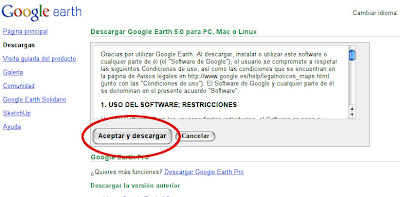
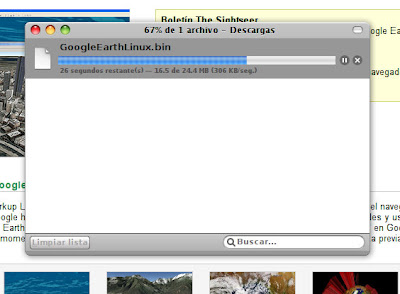
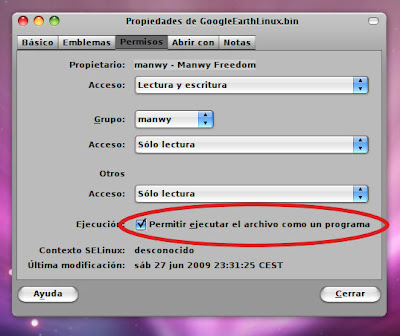
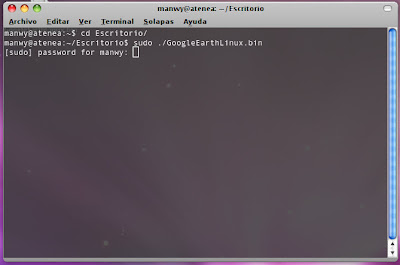
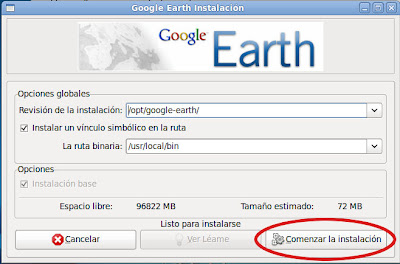
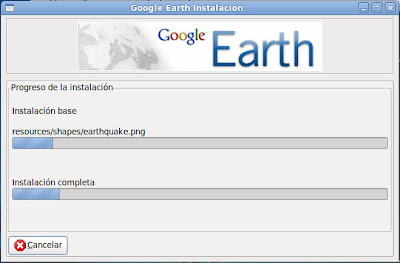
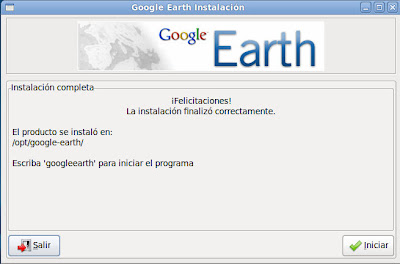
0 comentarios:
Publicar un comentario